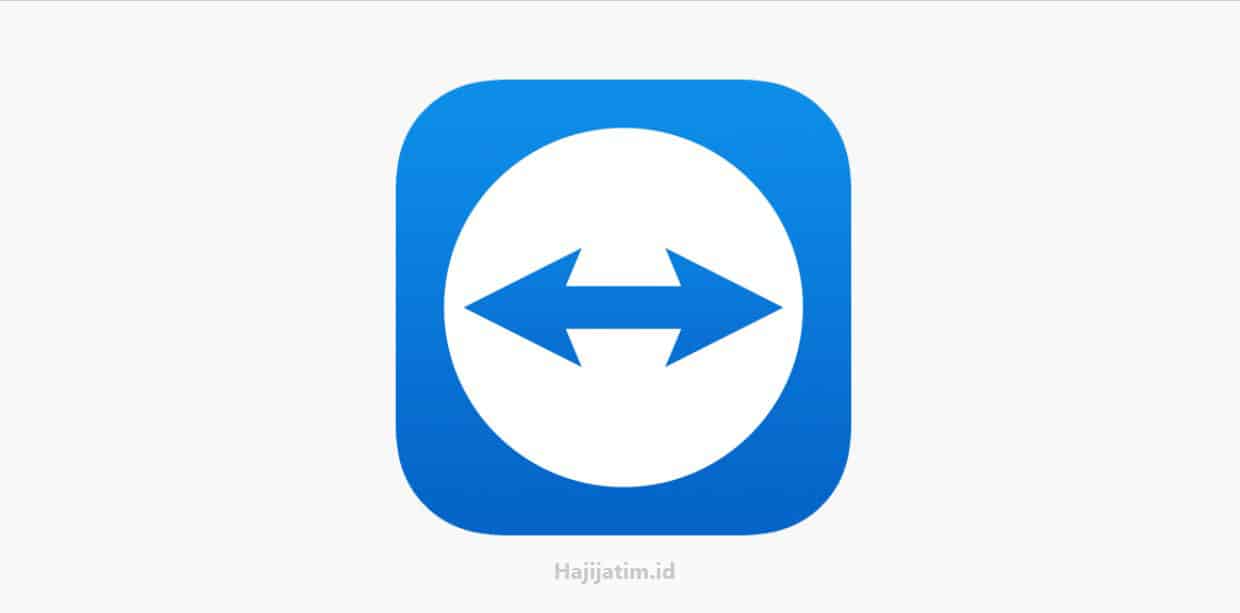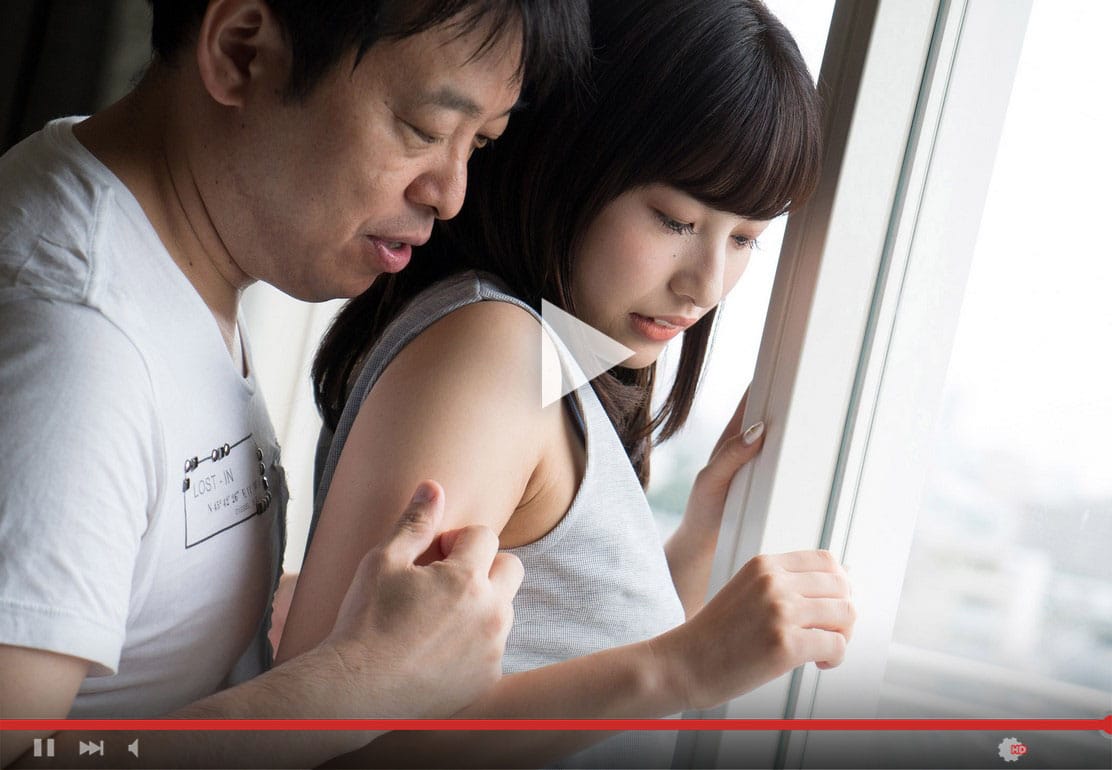Saat ini dibutuhkan aplikasi untuk bisa melakukan kompres foto. Pasalnya, banyak website seperti situs lowongan kerja yang hanya bisa mengunggah foto dengan ukuran maksimal 5 MB saja. Oleh karena itu, dibutuhkan cara kompres foto di laptop dan hp untuk mengatasi masalah tersebut.
Oleh karena itu, berikut kami berikan beberapa cara mudah untuk melakukan kompres foto, baik melalui laptop ataupun HP. Semua cara ini bisa dilakukan di situs pencarian saja atau menggunakan website kompres foto.
Berbagai Cara Kompres Foto di Laptop dan HP secara Online
Jika Anda sedang mencari cara kompres foto di laptop tanpa aplikasi, maka Anda sudah menemukan artikel yang tepat. Di sini ada beberapa referensi situs terbaik untuk melakukan kompres foto dengan cepat dan mudah.
Meskipun sebenarnya kompres foto tersebut bisa dilakukan dengan fitur bawaan HP tetapi cara-cara ini lebih bisa menghasilkan kualitas kompres foto yang bagus. Jadi, simak berbagai cara berikut ini dan gunakan satu cara yang paling mudah.
1. Situs Compressjpeg.com
Cara pertama adalah dengan menggunakan situs compressjpeg.com. Nah, cara menggunakan situs ini juga sangat mudah. Berikut adalah langkah-langkahnya yang sangat mudah untuk diikuti.
- Buka terlebih dahulu situs compressjpeg.com. Kemudian, akan terbuka halaman utama dari situs tersebut.
- Setelah itu, di halaman utama tersebut ada opsi “unggah file.” Nah, pilihlah opsi itu.
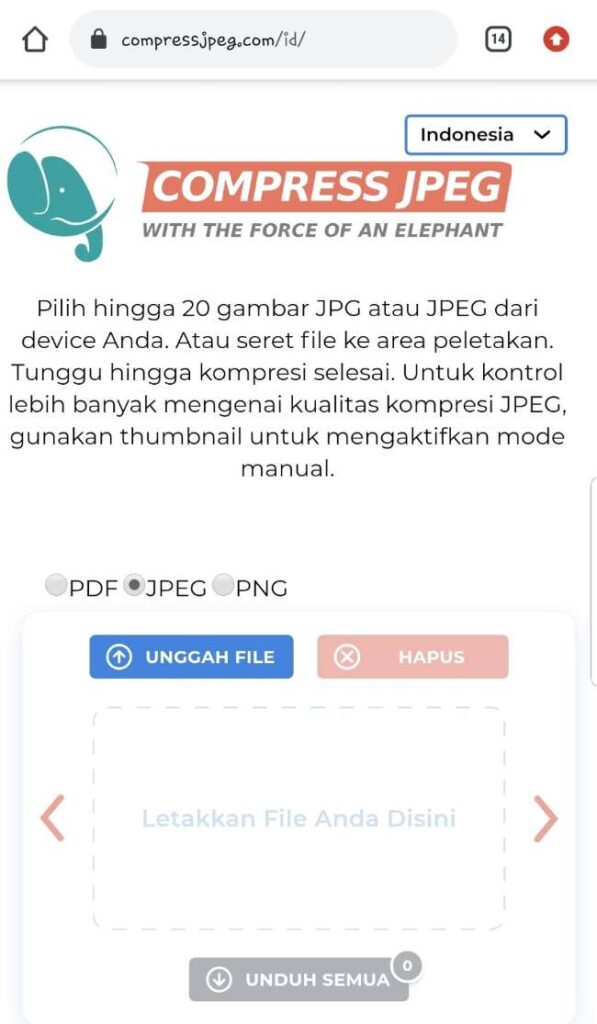
- Setelah diklik, pilihlah file foto yang akan dikompres.
- Selanjutnya, tunggu hingga proses kompres tersebut selesai.
- Jika sudah selesai, file foto tersebut bisa diunduh dan disimpan ke folder di laptop atau HP.
2. Bantuan Web iLoveIMG

Cara kedua adalah dengan mengompres file foto melalui situs iLoveIMG. Langkah-langkah melakukan kompres foto di situs tersebut adalah seperti ini.
- Pertama, kunjungi terlebih dahulu situs iloveimg.com.
- Selanjutnya, di bagian menu paling atas ada pilihan Resize Image. Pilihlah fitur tersebut.
- Setelah itu, unggahlah foto yang akan dikompres dengan memilih opsi Select Images.
- Kemudian, proses pengecilan foto sudah bisa dimulai. Caranya adalah dengan memilih By Pixels atau opsi By Percentage.
- Setelah itu selesai dilakukan, lanjutkan dengan melakukan klik pada fitur Resize Images lagi.
- Nah, foto tersebut kini tersimpan otomatis di device.
3. Situs Resizeimage
Cara lainnya adalah dengan membuka situs resizeimage dan melakukan kompres foto di sana. Bagaimana cara mengompres foto di situs tersebut?
- Buka dulu website resizeimage.net. Lalu langsung pilih dan unggah saja foto yang ada di laptop atau HP.
- Jika ingin mengecilkan foto tersebut, maka bisa dilakukan pengubahan ukuran dengan mengubah persentase foto tersebut pada fitur yang tersedia di sana.
- Selanjutnya, pilih format dari foto tersebut.
- Nah, sekarang tab pada tombol Resize Image.
- Kemudian, jangan lupa untuk menyimpan foto tersebut di perangkat.
4. Situs Picresize
Situs lainnya yang bisa digunakan untuk melakukan kompres foto adalah picresize. Caranya juga sangat mudah dan tidak berbeda jauh dengan cara-cara di atas. Seperti apa cara melakukan kompres foto dengan Picresize itu?
- Buka dulu picresize.com.
- Kemudian, pilihlah foto di perangkat yang akan dikompres atau dikecilkan dengan picresize.
- Jika sudah memilih foto, lanjutkan proses kompres foto tersebut dengan melakukan klik pada opsi Continue.
- Kemudian, kecilkan ukuran foto tersebut dengan mengedit ukurannya pada kolom yang tersedia, yaitu Resize Your Picture.
- Selain itu, bisa juga ditambahkan efek pada foto tersebut.
- Jangan lupa untuk mengubah formatnya sesuai kebutuhan pada Save As.
- Nah, jika sudah selesai melakukan pengaturan tersebut, selanjutnya klik I’m Done, Resize My Picture dan proses kompres foto akan berjalan.
- Tunggu hingga selesai dan simpan hasil kompresnya.
5. Website BeFunky
Cara kompres foto di laptop dan HP ini juga bisa menjadi opsi jika beberapa cara di atas belum bisa menghasilkan kompres foto yang bagus dan sesuai keinginan. Untuk melakukan kompres atau pengecilan ukuran foto dengan layanan BeFunky harus menggunakan beberapa cara ini.
- Bukalah website resmi dari BeFunky, yaitu befunky.com.
- Kemudian, di bagian paling atas ada menu Create. Nah, pilihlah fitur tersebut.
- Jika klik pada menu tersebut, selanjutnya akan muncul Photo Editor dan pilih opsi tersebut.
- Selanjutnya, klik pada menu Open untuk bisa membuka, memilih, dan mengunggah foto.
- Ingin mengecilkan ukuran foto sesuai kebutuhan? Lakukan klik pada fitur Edit dan pilih Resize. Di sana tinggal sesuaikan saja ukuran foto sesuai yang diinginkan.
- Jika sudah selesai mengaturnya, jangan lupa untuk klik pada tombol Save. Bisa juga dengan menekan tombol Ctrl + Sdi keyboard (jika menggunakan laptop).
- Nah, foto yang sudah dikompres tersebut akan disimpan secara otomatis ke perangkat tersebut.
6. Web Image Compressor
Jika ingin melakukan kompres foto dalam jumlah banyak, maka gunakan saja Image Compressor. Ya, berbeda dari berbagai situs di atas, Image Compressor bisa membantu Anda untuk melakukan kompres foto sebanyak 20 foto. Bagaimana cara melakukannya?
- Klik pada laman www.imagecompressor.com/id untuk membuka layanan tersebut.
- Kemudian, di sana ada menu Unggah File dan pilih saja itu untuk memilih foto pada perangkat yang akan dikecilkan ukurannya. Selain menggunakan fitur tersebut, cara termudahnya adalah dengan melakukan drag and drop pada foto tersebut.
- Setelah itu, tunggu beberapa saat karena proses kompres foto sedang dilakukan.
- Jika proses kompres foto itu sudah selesai, foto yang sudah dikecilkan tersebut langsung bisa disimpan.
- Namun, jika ukurannya masih belum sesuai dengan keinginan, maka scroll ke bawah pada laman tersebut untuk mengubah tingkat kompresinya.
- Nah, dengan mengubah level kompresi tersebut, kini ada dua jenis foto yang bisa dibandingkan. Pilih saja mana foto yang paling bagus dan sesuai dengan kebutuhan. Kualitas foto tersebut juga masih bisa ditingkatkan atau diturunkan lagi.
- Jika memang sudah sesuai keinginan, kini klik pada opsi Unduh untuk menyimpan file foto tersebut di perangkat yang digunakan.
7. Menggunakan Web JPEG Optimizer
Cara terakhir ini juga bisa menjadi salah satu solusi untuk melakukan kompres foto dengan mudah tanpa menggunakan aplikasi apapun. Ikuti langkah-langkah ini agar bisa melakukan kompres foto di sana dengan hasil yang bagus.
- Di browser, bukalah jpeg-optimizer.com dan klik menu Choose File di halaman utamanya.
- Setelah itu, pilihlah foto yang akan diubah ukurannya.
- Ubah ukuran foto tersebut dengan menggunakan menu Compress Image.
- Jika ingin mengubah panjang, lebar, dan resolusi foto, maka centang dan isi ukuran yang dibutuhkan pada bagian Resize Photo.
- Terakhir, klik menu Optimize Photo dan proses kompres foto akan dimulai.
- Jika sudah, simpan.
Tujuh cara kompres foto di laptop dan HP tersebut sangat mudah dilakukan. Jadi, yang dibutuhkan hanyalah browser saja untuk membuka semua situs tersebut. Mana cara yang paling mudah dari berbagai cara di atas dan mana yang ingin Anda coba terlebih dahulu?
Baca Juga: